Présentation d’iPerf
iPerf est un utilitaire en ligne de commande client/serveur qui permet d’effectuer des tests de bande passante sur un réseau local entre deux machines.
iPerf va permettre de faire un test de débit et de diagnostiquer un éventuel goulot d’étranglement sur un réseau entre deux points.
En ouvrant les ports appropriés, il est aussi possible de l’utiliser pour faire des tests depuis Internet ou entre deux sites en VPN.
Télécharger iPerf.
Préparation du test de bande passante
Copier et décompresser l’archive sur deux ordinateurs afin d’avoir un serveur et un client.
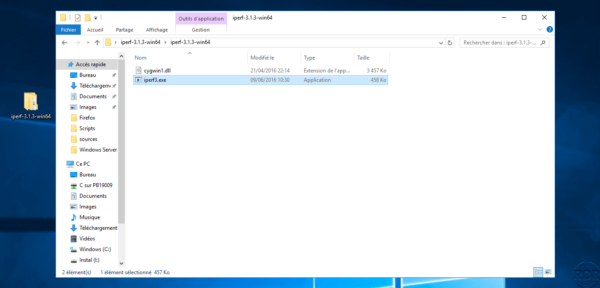
Lancer une invite de commandes en mode admin.
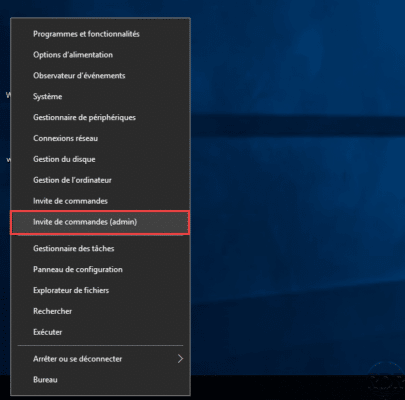
Avec la commande cd aller dans le dossier où se trouve l’exécutable iPerf (iperf3.exe).
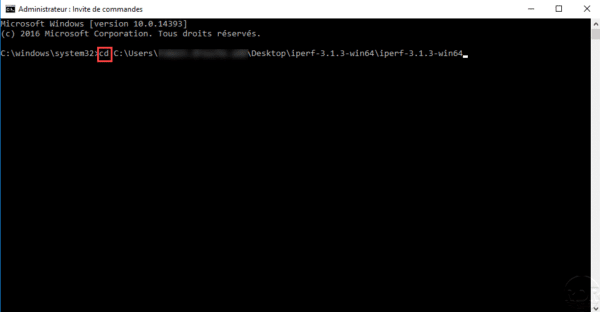
Test de bande
Démarrer sur le serveur
Sur l’un des ordinateurs, lancer entrer la commande ci-après pour démarrer la partie serveur.
iperf3.exe -s
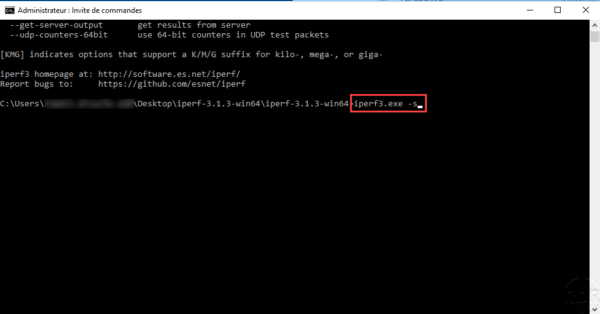
Un message s’affiche indiquant que le serveur est démarré et écoute sur le port 5201 (par défaut).
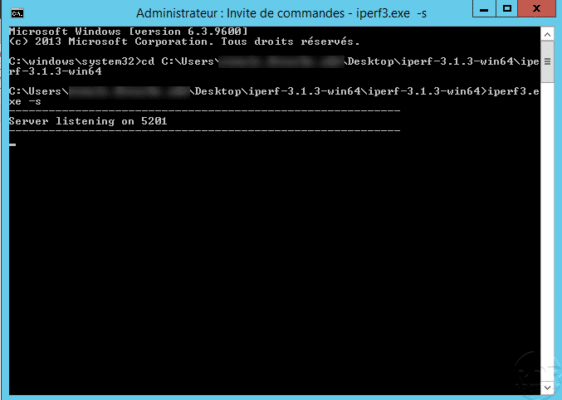
Tester de bande passante depuis le client
Sur l’ordinateur « client », entrer la commande suivante pour lancer un test vers le serveur
iperf3.exe -c ip_du_serveur
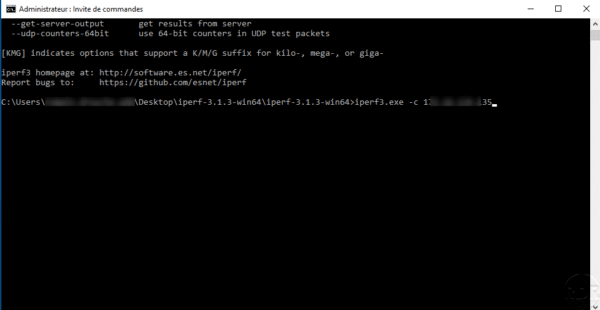
Patienter pendant le test de débit.
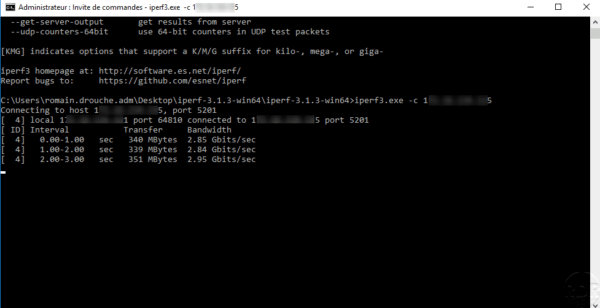
Une fois terminée, le résultat s’affiche :
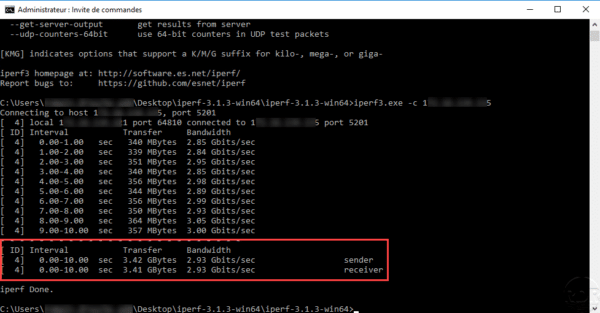
Il est possible d’augmenter le nombre de paquets simultané qui permet une montée en charge plus important.
Lancer le test avec le paramètre -P NOMBRE_DE_PART.
iperf3.exe -c ip_du_serveur -P 10

Lors du test on peut voir que 10 paquets sont envoyés.
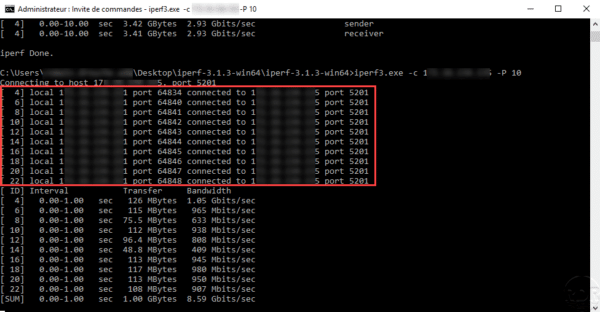
Une fois le test terminé, on a le résultat par paquet et la somme.
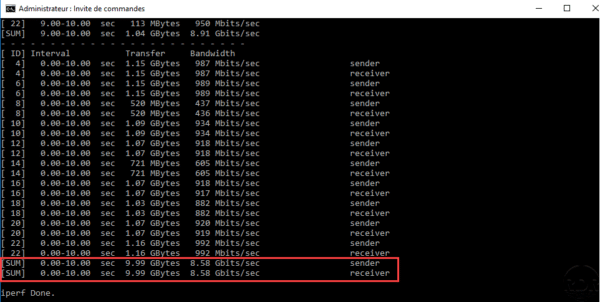
Les tests ont été réalisés sur les mêmes serveurs, on peut voir qu’avec 10 paquets simultanés, le débit est quasiment multiplié par 4.
Sur la partie serveur, on peut aussi voir en parallèle le test de débit.
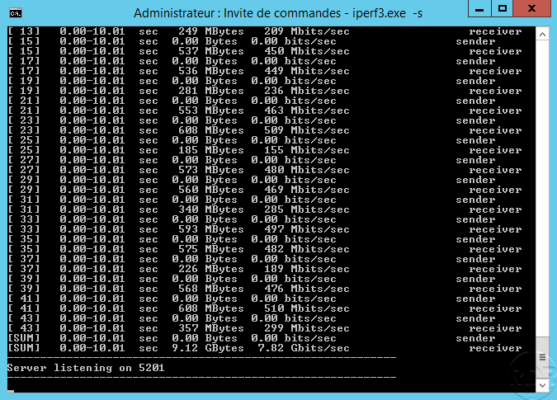
Vous savez maintenant comme effectuer un test de bande passante pour votre réseau en interne.